如何在SOLIDWORKS工程图中表现多配置 ICT-Vic Lin 林道宇 前言:在日常生产过程中,往往要针对不同规格的零件出工程图。而不同的规格在SolidWorks当中可以使用配置来体现。那同一张工程图我们又如何表现出多配置的效果呢?请看下文: 步骤: 1.创建一个带有多配置的零件; 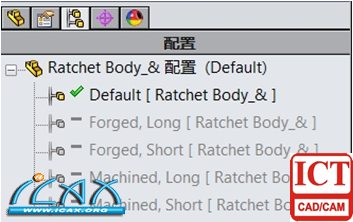 2.从零件制作工程图; 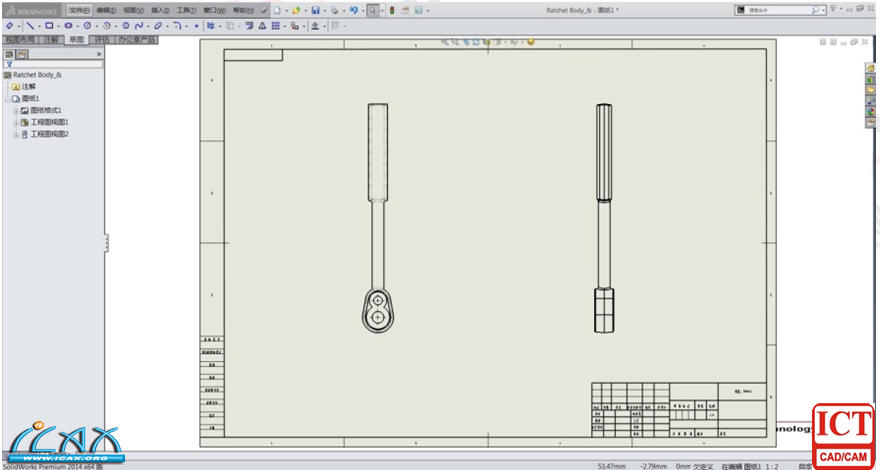 3.右键单击空白处,选择【编辑图纸格式】; 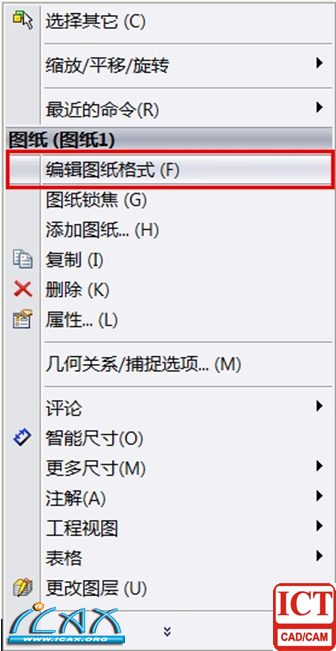 4.【插入】→【注解】→【注释】; 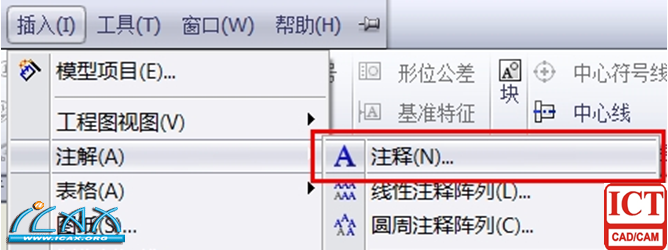 5.先在注释框中输入“配置:”(该内容可根据实际情况修改), 再添加【链接到属性】,在弹出来的【链接到属性】对话框中 选择【图纸属性中所指定视图中模型】→【SW-配置名称(Configuration Name)】; 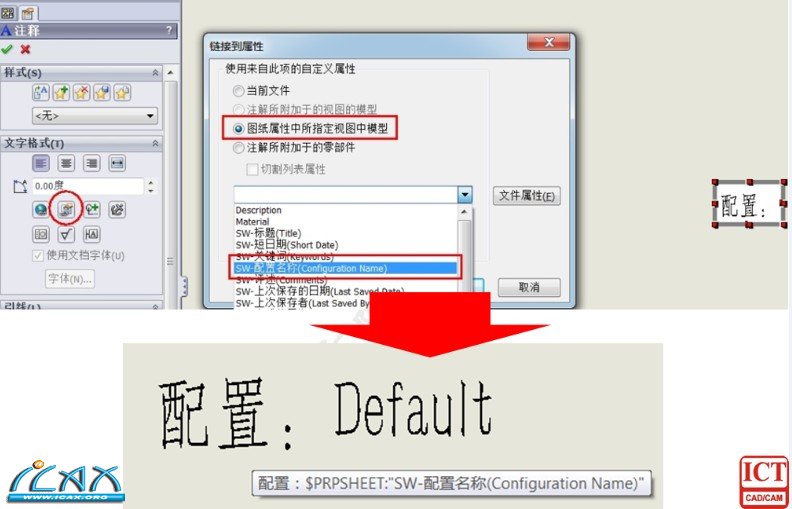 6.右键单击空白处,选择【编辑图纸】; 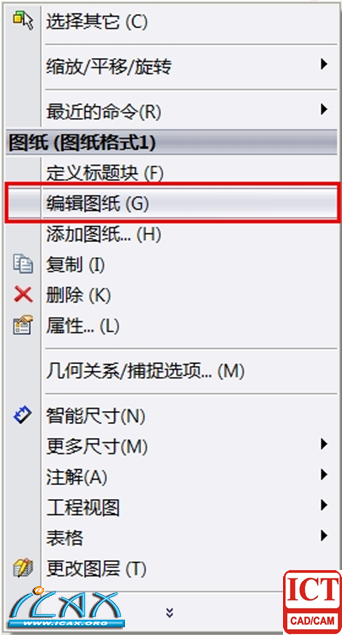 7.选择除主视图外其他投影出来的视图,在属性管理器中将参考配置修改为<链接到父系>; 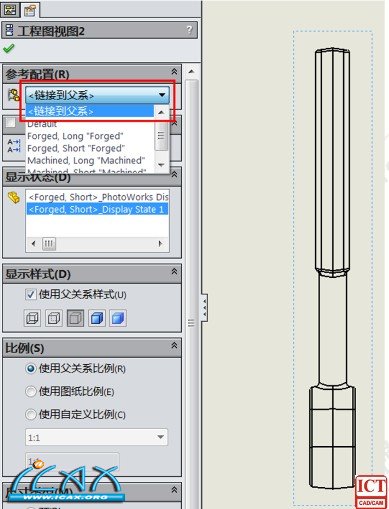 8.单击主视图,任意修改一个配置,工程图的配置会相应地发生改变。 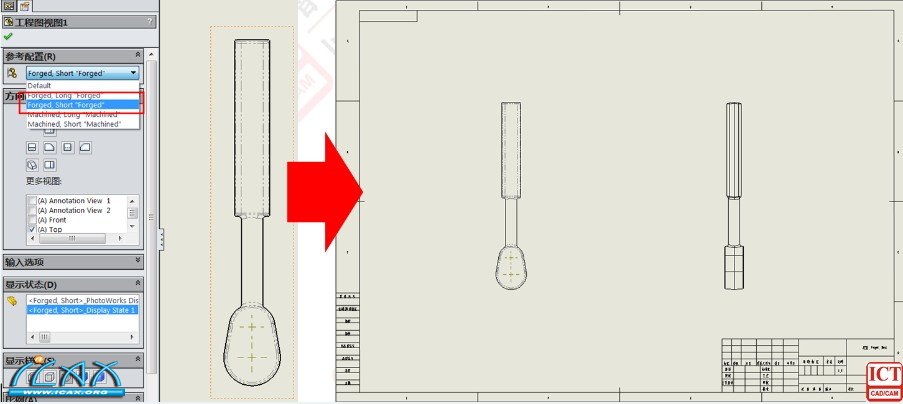 如果您希望添加进表格(如下图),可以在Excel中先制作好表格再添加到工程图当中; 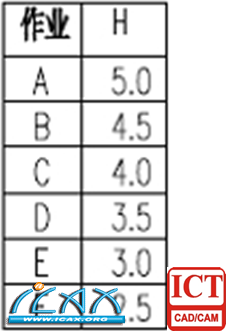 9. 使用Excel事先制作好需要的表格;  10. 打开之前的SolidWorks工程图,【插入】→【对象】弹出【插入目标】(【InsertObject】)对话框,选择【从文件建立】(【Create formFile】),选择之前建立好的表格并注意勾选上“链接”(【Link】); 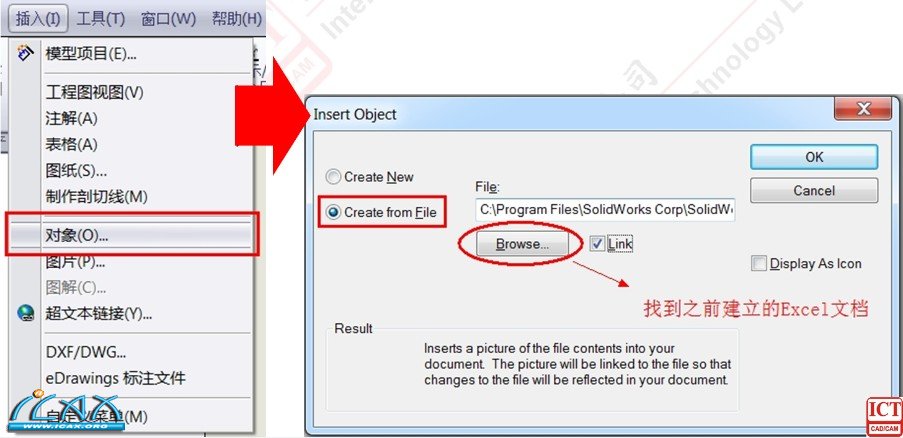 11. 将插入的表格移动到合适位置即可! 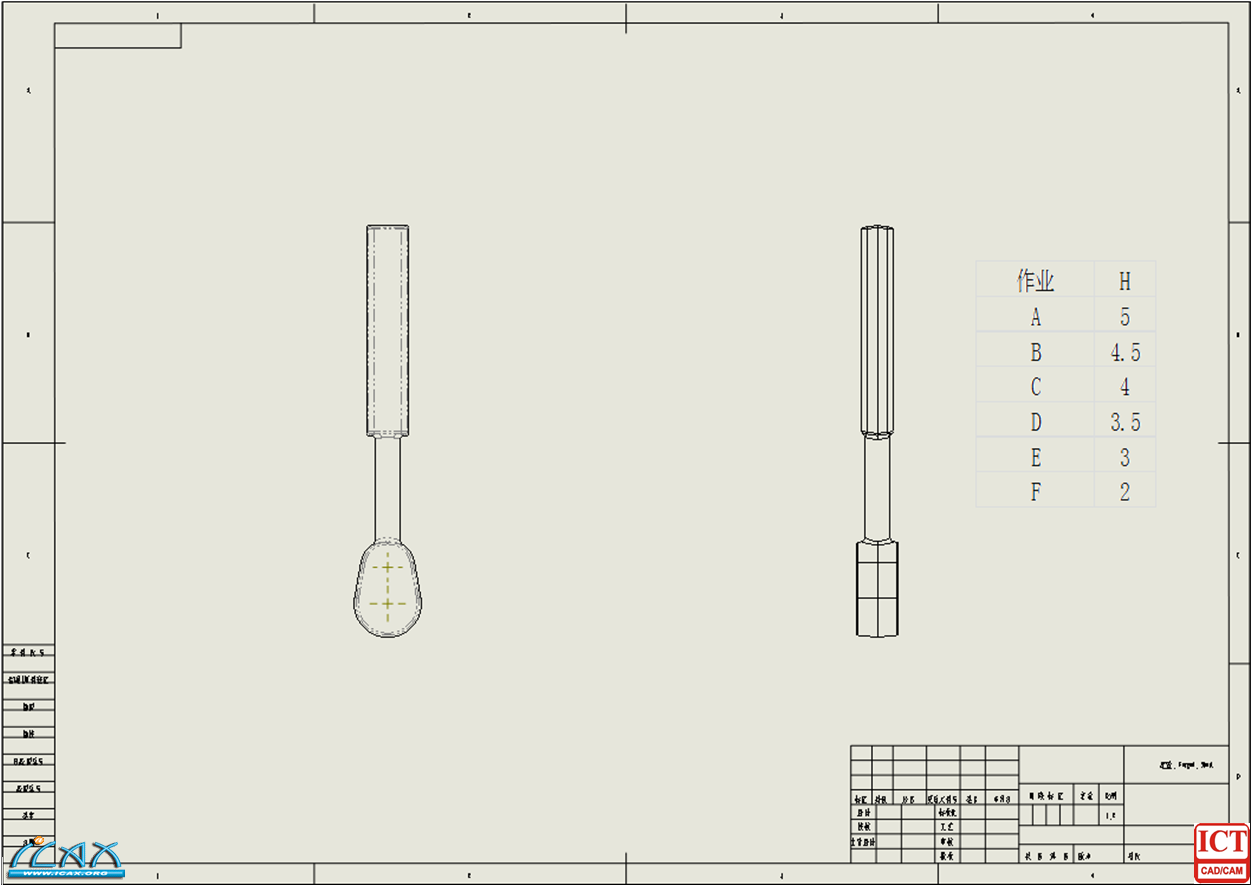 注:该表格与Excel文档具有链接关系。文档改动,相应的表格也会跟着变化。如无需此效果,请在步骤12将“链接”(【Link】)勾选去掉。 相关分类 |